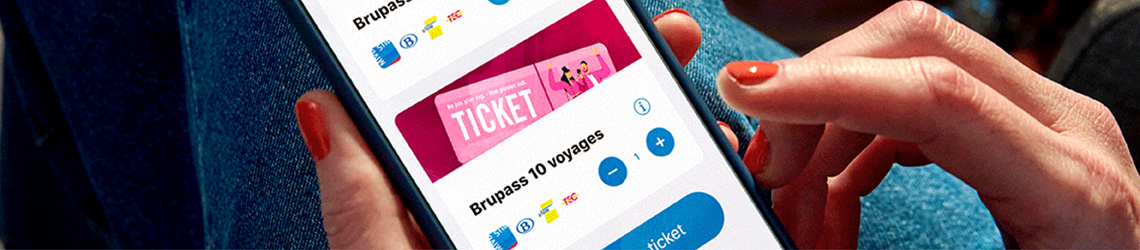Voyagez en toute sérénité avec l’app STIB
Acheter tard dans la nuit votre ticket pour le lendemain matin, planifier votre itinéraire dans et autour de Bruxelles, vérifier si vous pouvez encore attraper votre bus en dernière minute… Avec l’app STIB, tous vos transports publics sont à portée de main.
Télécharger l'app STIB
Avantage 1 : Achetez des tickets où et quand vous le souhaitez
Plus besoin d’un automate de vente sur votre trajet. Grâce à l’app, vous choisissez où et quand acheter un ticket Brupass ou Brupass XL. De quoi voyager sur les réseaux STIB, De Lijn, TEC et SNCB en toute simplicité. Et ce n'est pas tout :
- L'app vous permet de voyager à prix avantageux. Vous avez par exemple accès aux tickets 10 voyages, même sans carte MOBIB.
- L’achat est instantané : votre ticket digital est immédiatement utilisable dans l'app.
Nos conseils pour utiliser l'app
Avantage 2 : Suivez votre bus, tram, métro ou train :
Utilisez l'app STIB pour suivre toutes les informations utiles pour votre voyage :
- Consultez les prochains départs et les horaires de chaque ligne
- Enregistrez les lignes et arrêts que vous empruntez souvent comme favoris. Vous serez ainsi au courant des modifications apportées à votre itinéraire habituel.
- Visualisez où se trouve votre bus, tram ou métro en temps réel grâce aux points rouges sur la ligne.
Gauche ou droite ?
Avantage 3 : Planifiez vous-même votre trajet à l'aide de la recherche d'itinéraires
Pas toujours facile de se repérer dans Bruxelles et de s’y retrouver dans toute cette offre de trams, bus et métros. Heureusement, la recherche d'itinéraires de l'application STIB vous aide à trouver le chemin qui correspond le mieux à vos préférences :
- Planifiez votre trajet à la date et l'heure de votre choix. L’app affiche l'horaire prévu pour chaque ligne.
- Personnalisez votre trajet en choisissant le moyen de transport que vous souhaitez utiliser : métro, tram, bus ou train. Ou en indiquant si vous voulez voyager uniquement avec la STIB ou aussi avec la SNCB, De Lijn et le TEC.
- Appliquez vos préférences entre le trajet le plus rapide, l’itinéraire avec le moins de correspondances ou la distance à pied la plus courte jusqu’à votre destination. L’app s’en souviendra la prochaine fois.
Avantage 4 : Consultez la carte interactive pour avoir une vue claire du réseau
Grâce à la carte interactive, vous savez où aller et quelles heures privilégier pour voyager plus confortablement :
- Vous profitez d’un aperçu en temps réel des véhicules des autres opérateurs publics : trains SNCB et bus et trams De Lijn et TEC. Vous pouvez ainsi passer d’un réseau à l'autre en toute fluidité.
- Vous visualisez toutes les entrées et sorties des stations. Fini de tourner en rond.
- Vous trouvez facilement les stations Villo! et Cambio et les arrêts Collecto. De quoi compléter vos déplacements en transports publics par un vélo partagé, une voiture partagée ou un taxi de nuit.
Avantage 5 : Trouvez les arrêts et stations accessibles autour de vous
Grâce à l'app STIB, vous vous déplacez facilement en transports publics, y compris si vous êtes une personne à mobilité réduite :
- Vous disposez d’un aperçu en temps réel de tous les escalators et ascenseurs par station. Vous savez si un cheminement sans marches est disponible et quels ascenseurs et escaliers mécaniques fonctionnent actuellement.
- Vous trouvez les trams et métros adaptés aux fauteuils roulants (bleu), les endroits où une aide est nécessaire pour monter à bord (orange) et les véhicules dont l'accès est limité ou interdit (rouge).
- Aux arrêts en surface, un même logo bleu, orange ou rouge indique le niveau d’accessibilité de l’arrêt.